Win7专业版更改语言的办法
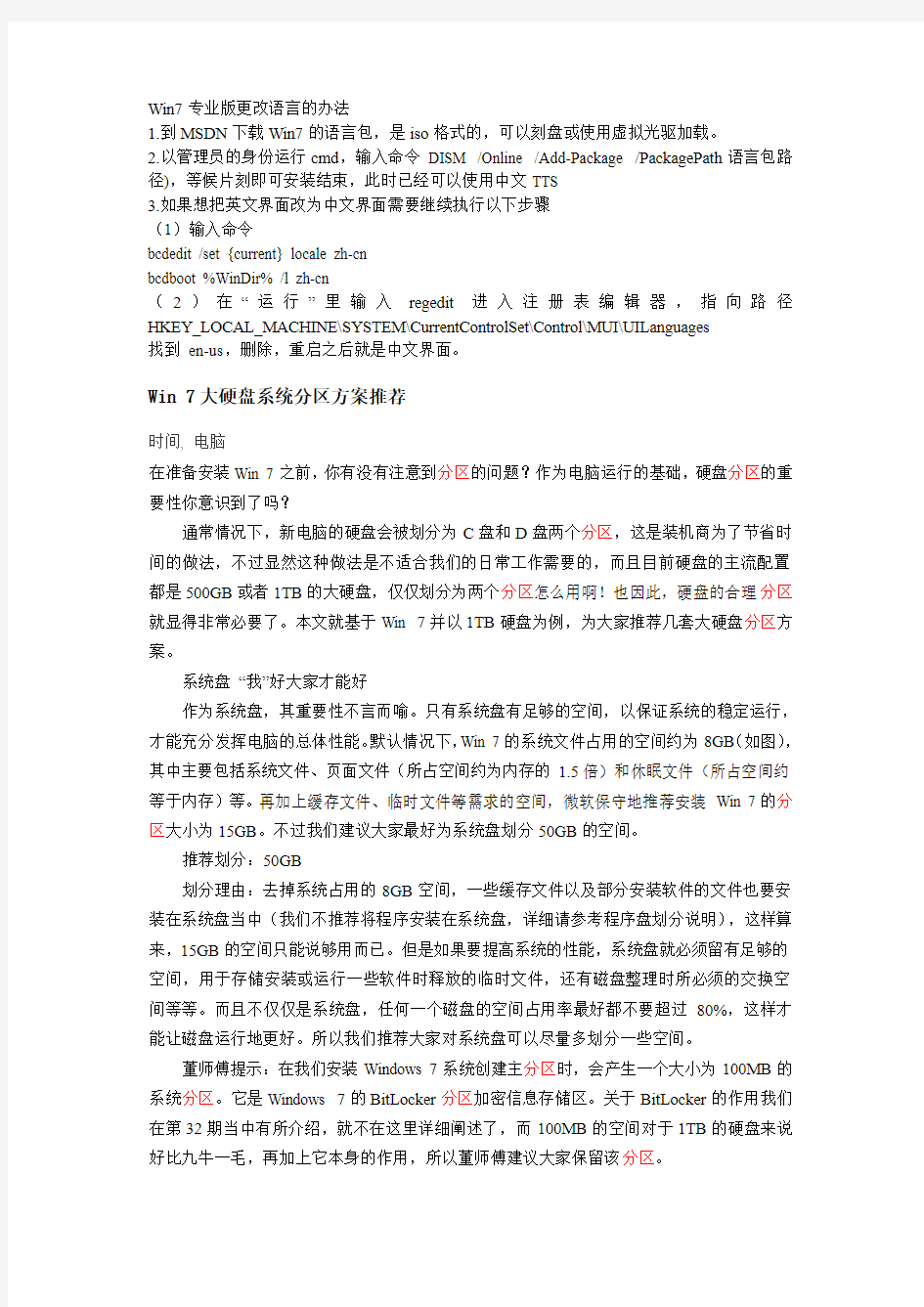
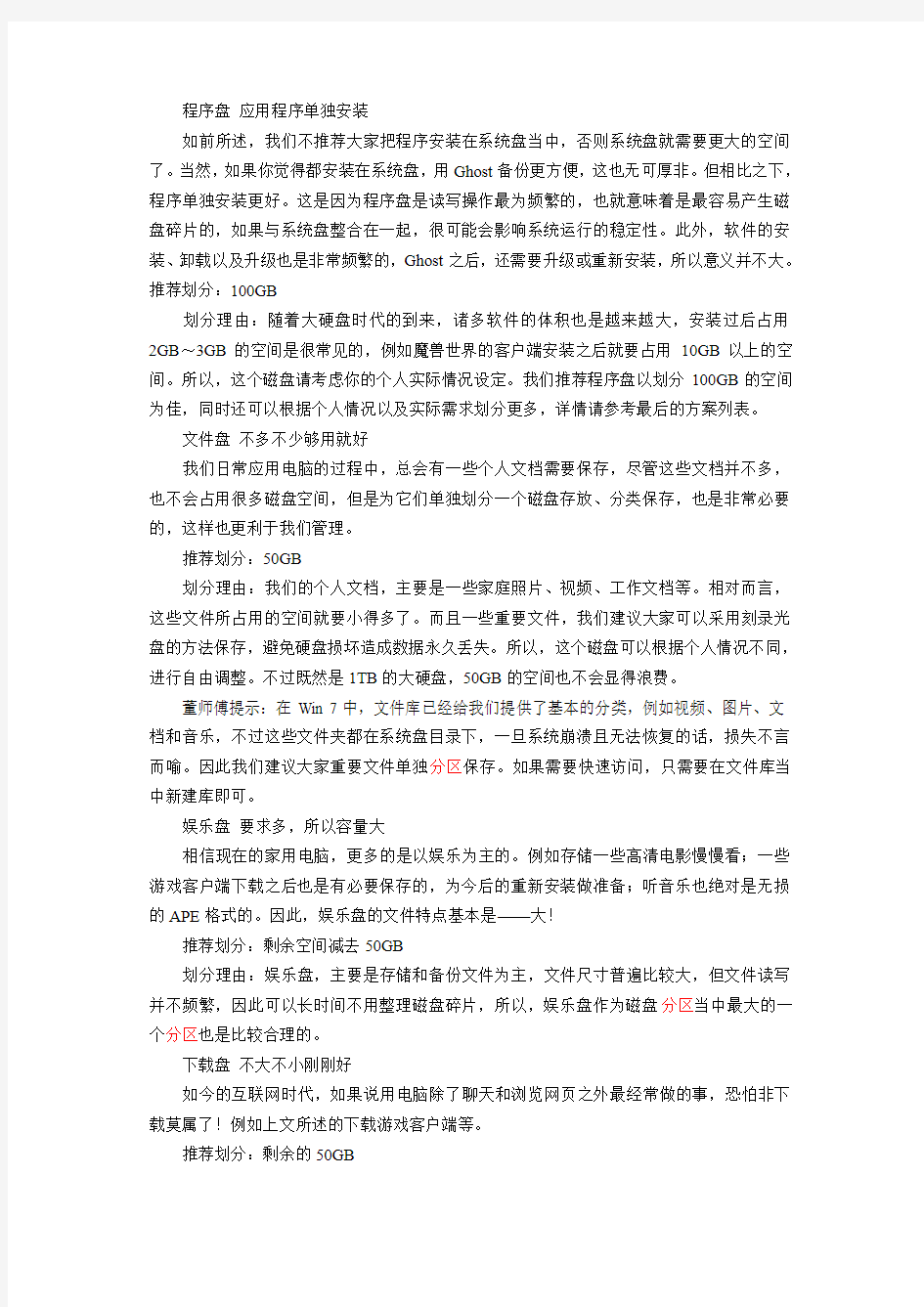
Win7专业版更改语言的办法
1.到MSDN下载Win7的语言包,是iso格式的,可以刻盘或使用虚拟光驱加载。
2.以管理员的身份运行cmd,输入命令DISM /Online /Add-Package /PackagePath语言包路径),等候片刻即可安装结束,此时已经可以使用中文TTS
3.如果想把英文界面改为中文界面需要继续执行以下步骤
(1)输入命令
bcdedit /set {current} locale zh-cn
bcdboot %WinDir% /l zh-cn
(2)在“运行”里输入regedit进入注册表编辑器,指向路径HKEY_LOCAL_MACHINE\SYSTEM\CurrentControlSet\Control\MUI\UILanguages
找到en-us,删除,重启之后就是中文界面。
Win 7大硬盘系统分区方案推荐
时间, 电脑
在准备安装Win 7之前,你有没有注意到分区的问题?作为电脑运行的基础,硬盘分区的重要性你意识到了吗?
通常情况下,新电脑的硬盘会被划分为C盘和D盘两个分区,这是装机商为了节省时间的做法,不过显然这种做法是不适合我们的日常工作需要的,而且目前硬盘的主流配置都是500GB或者1TB的大硬盘,仅仅划分为两个分区怎么用啊!也因此,硬盘的合理分区就显得非常必要了。本文就基于Win 7并以1TB硬盘为例,为大家推荐几套大硬盘分区方案。
系统盘“我”好大家才能好
作为系统盘,其重要性不言而喻。只有系统盘有足够的空间,以保证系统的稳定运行,才能充分发挥电脑的总体性能。默认情况下,Win 7的系统文件占用的空间约为8GB(如图),其中主要包括系统文件、页面文件(所占空间约为内存的1.5倍)和休眠文件(所占空间约等于内存)等。再加上缓存文件、临时文件等需求的空间,微软保守地推荐安装Win 7的分区大小为15GB。不过我们建议大家最好为系统盘划分50GB的空间。
推荐划分:50GB
划分理由:去掉系统占用的8GB空间,一些缓存文件以及部分安装软件的文件也要安装在系统盘当中(我们不推荐将程序安装在系统盘,详细请参考程序盘划分说明),这样算来,15GB的空间只能说够用而已。但是如果要提高系统的性能,系统盘就必须留有足够的空间,用于存储安装或运行一些软件时释放的临时文件,还有磁盘整理时所必须的交换空间等等。而且不仅仅是系统盘,任何一个磁盘的空间占用率最好都不要超过80%,这样才能让磁盘运行地更好。所以我们推荐大家对系统盘可以尽量多划分一些空间。
董师傅提示:在我们安装Windows 7系统创建主分区时,会产生一个大小为100MB的系统分区。它是Windows 7的BitLocker分区加密信息存储区。关于BitLocker的作用我们在第32期当中有所介绍,就不在这里详细阐述了,而100MB的空间对于1TB的硬盘来说好比九牛一毛,再加上它本身的作用,所以董师傅建议大家保留该分区。
程序盘应用程序单独安装
如前所述,我们不推荐大家把程序安装在系统盘当中,否则系统盘就需要更大的空间了。当然,如果你觉得都安装在系统盘,用Ghost备份更方便,这也无可厚非。但相比之下,程序单独安装更好。这是因为程序盘是读写操作最为频繁的,也就意味着是最容易产生磁盘碎片的,如果与系统盘整合在一起,很可能会影响系统运行的稳定性。此外,软件的安装、卸载以及升级也是非常频繁的,Ghost之后,还需要升级或重新安装,所以意义并不大。推荐划分:100GB
划分理由:随着大硬盘时代的到来,诸多软件的体积也是越来越大,安装过后占用2GB~3GB的空间是很常见的,例如魔兽世界的客户端安装之后就要占用10GB以上的空间。所以,这个磁盘请考虑你的个人实际情况设定。我们推荐程序盘以划分100GB的空间为佳,同时还可以根据个人情况以及实际需求划分更多,详情请参考最后的方案列表。
文件盘不多不少够用就好
我们日常应用电脑的过程中,总会有一些个人文档需要保存,尽管这些文档并不多,也不会占用很多磁盘空间,但是为它们单独划分一个磁盘存放、分类保存,也是非常必要的,这样也更利于我们管理。
推荐划分:50GB
划分理由:我们的个人文档,主要是一些家庭照片、视频、工作文档等。相对而言,这些文件所占用的空间就要小得多了。而且一些重要文件,我们建议大家可以采用刻录光盘的方法保存,避免硬盘损坏造成数据永久丢失。所以,这个磁盘可以根据个人情况不同,进行自由调整。不过既然是1TB的大硬盘,50GB的空间也不会显得浪费。
董师傅提示:在Win 7中,文件库已经给我们提供了基本的分类,例如视频、图片、文档和音乐,不过这些文件夹都在系统盘目录下,一旦系统崩溃且无法恢复的话,损失不言而喻。因此我们建议大家重要文件单独分区保存。如果需要快速访问,只需要在文件库当中新建库即可。
娱乐盘要求多,所以容量大
相信现在的家用电脑,更多的是以娱乐为主的。例如存储一些高清电影慢慢看;一些游戏客户端下载之后也是有必要保存的,为今后的重新安装做准备;听音乐也绝对是无损的APE格式的。因此,娱乐盘的文件特点基本是——大!
推荐划分:剩余空间减去50GB
划分理由:娱乐盘,主要是存储和备份文件为主,文件尺寸普遍比较大,但文件读写并不频繁,因此可以长时间不用整理磁盘碎片,所以,娱乐盘作为磁盘分区当中最大的一个分区也是比较合理的。
下载盘不大不小刚刚好
如今的互联网时代,如果说用电脑除了聊天和浏览网页之外最经常做的事,恐怕非下载莫属了!例如上文所述的下载游戏客户端等。
推荐划分:剩余的50GB
划分理由:如同标题所言,不大不小刚刚好。下载盘之所以单独划分,是因为这个分区是磁盘读写操作最为频繁的一个区,因此经常做磁盘整理是非常必要的。划分太大,磁盘整理速度会降低;太小则无法满足文件下载所需。因此50GB的空间可以说刚刚好。
董师傅提示:安装一些下载程序后(例如迅雷、EMule等),记得修改默认的下载路径至下载盘,否则就失去了单独划分的意义了哟。
最终推荐方案列表
上述划分方案以1TB硬盘为例,其他容量的硬盘可以按比例调整。另外,每个人的实际需求都是不同的,大家可以以这个划分方案作为基础进行调整,以达到自己的要求。不过我们推荐大家至多划分5个分区,过多的分区也不利于管理和磁盘维护。此外,利用Win7自带的磁盘管理工具,就可以很好的完成分区调整、格式化等工作,而不需要借助第三方软件,由于篇幅限制我们就不再多做说明,大家可以亲自动手尝试。
x200/201,T400/t410ors等,win7下不影响一键恢复的分区方法
office, 第三方, 软件
该方法在x200和x201均试过,完美不影响。
但一定要是原厂的恢复盘才有用,win7版本都可以,专业版和旗舰版本都可以照此。
支持X200 x201 t400 t410 t400s t410s 的所有原厂的win7系统。有一点要注意,新买的机器预装了很多第三方软件比如office 2010,立马分区可能c盘最大要占用100多g,可以在什么都不操作的情况下恢复一下系统,然后接着采用此种分区方法,c盘可以分区至50g。
这个附件是官方的无损分区方法,不影响一键恢复的。就是分区后开机按“Thinkvantage”后自动恢复至C盘。
需要的人下载看看
WIN7语言包下载
一般来说英文的系统都要比中文的系统运行起来反应快,我想把这个系统的语言更改为英文。可惜的是专业版的updata不提供语言包升级,因为除了旗舰版提供语言包升级外,别的都是不可以在线升级。现在是英文系统找中文的语言包好找,网上一大堆,但是反过来就不好找。我费尽了周折,终于找到了下载地址。哈哈~~~如果你的机器是那种老爷机,而且你用的是旗舰版以外的版本,自己的英文也还凑合的话,不妨试试英文的语言包哦!机器配置高的可以飘过了~~~ 好了,转入正题: 一、下载语言包 =========================================================== ========== x86............32位操作系统 ar-sa https://www.360docs.net/doc/9e3709163.html,/msdownload/update/software/updt /2009/08/windows6.1-kb972813-x86-ar-sa_210ccc96338a1ff683803eb4034 e5f53d6d54c97.exe bg-bg https://www.360docs.net/doc/9e3709163.html,/msdownload/update/software/updt /2009/08/windows6.1-kb972813-x86-bg-bg_2e5d91b00775e0f974d4ec213f c20d470ff6850e.exe cs-cz https://www.360docs.net/doc/9e3709163.html,/msdownload/update/software/updt /2009/08/windows6.1-kb972813-x86-cs-cz_2759680ec6e2f4a7629c7d02b1 fbce0a0d410a4e.exe da-dk https://www.360docs.net/doc/9e3709163.html,/msdownload/update/software/updt /2009/08/windows6.1-kb972813-x86-da-dk_e1c57a4dcbd336ac73e349a9b b9d30de17ac093f.exe
win7汉化过程
`Windows 7桌面左下角的开始—>进入control panel(控制面板)—>Clock,language and Region(语言选项)下面的Change display language-->第二个按钮Install&Uninstall languages—>install display languages-->第二个按钮Browse-->点击browse按钮定位到语言包文件夹。 一、安装Windows 7“官方”汉化包 和此前某论坛的汉化包不同,安装这款“官方”汉化包,用户首先要通过Windows 7系统的控制面板(Contol Panel)(如图1),进入到区域和语言选项(Clock,language and Region)之中的Change display language选项(如图2)。 图1 在开始菜单中进入Windows 7系统控制面板(Contol Panel)
图2 在控制面板中进入区域选项的Change display language(语言)此时用户在区域和语言选项中,勾选“Install&Uninstal l languages(安装其它语言)”选项(如图3), 图3 选择Install&Uninstall languages安装其它系统语言随后便会弹出安装窗口,用户即可勾选语言类型,并开始安装这款“官方汉化包”中的内容。
点击Install&Uninstall languages(安装其它语言)按钮,此时在弹出的对话框中,用户便可勾选“Install display languages”(如图4),并在随后弹出的窗口中,选择“Browse Computer or network”选项(如图5)。 图4 选择Install display languages确认安装其它语言包
Win7英文版改中文版傻瓜教程
Win7英文版改中文版傻瓜教程 得,详细步骤一步一步来吧 安装简体中文语言包: 开始→ → →直接点【Install or uninstall display languages】 →【Install display languages】 →点有【Windows Update】的那一项 →【Check for updates】 →坐等checking完成 →完成以后点上面有【important updates】的那一项 →把【Important】卡的【全选】去掉 →点【Optional】卡,向下滑找到Windows 7 Language Packs里面的【Chinese(Simplified)】那一项,选中,点右下角的【OK】。我这个简体中文已经安装过了,拿繁体中文给你演示。→弹出提示1 Optional update selected,点【Install updates】 → →download完了以后自动安装,剩下的你懂的。安装完了重启。 重启以后进行如下设置: 开始→ → →
→【Location】设置为【China】,【Apply】,【OK】 →【Administrative】点【Change system locale…】 设置为【China(Simplified, PRC)】,【OK】 【Apply】,【OK】 →注销重新登录就可以了。 可选设置(设置完成以后注意注销重登) 1、若希望显示语言为中文: 【Keyboard and Languages】→【Choose a display language】设置为【中文简体】→【Apply】→【OK】 2、若希望更改系统时间显示格式: 【Formats】这一群自己研究吧 3、若希望更改登陆界面显示语言: 先设置好中文显示,【Administrative】,选【Copy setting…】,【Apply】,【OK】。
为win7 professional English版安装中文语言包
为win7 professional English版安装中文语言包本文出自“王春海的博客” 博客~原文出处 近期下处了Windows 7 Professional N版英文版后~想安中文的多处言包。在官方的文中装档~ Windows 7的多处言包只能在“企处版”与“旗处版”上安。一处始的处候~想自己用装AIK工具多处将 言包“集成”到英文的Windows 7 N中~但有成功;以后有处处再处,。在上搜索了一下~没网找 到在Professional中安多处言包的方法~有处~其中第二处成功。处处处一下。装两 第一处方法,处入命令提示符~以管理处身处行份lpksetup~处入安多处言包的程序~如处装1所示。 处1
但在处处中文的处言包后~提示处处言包只能安在旗处版或企处版中~安失处~如处装装2所示。 处2 第二处方法;成功,, ;1,在命令提示符~处行 DISM /Online /Add-Package /PackagePath:(处言包路径)
处3 安多处言包装 ;2,然后处行 bcdedit /set {current} locale zh-cnbcdboot %WinDir% /l zh-cn 处4 ;3,最后处行regedit.exe~ HKEY_LOCAL_MACHINE\SYSTEM\CurrentControlSet\Control\MUI\UILanguages 找到 en-us~处除
处5 最后~重新处处算机~再次处入~就是完全中文的了~包括助等信息。启帮 处6 中文的信息 【处明】N版与KN版的Windows 7,
由于盟以反处法制裁微处~盟地处处不包含欧断欧区售Windows Media Player 的Windows 7 N版~同处地~处亦处不包含国售Windows Media Player和Windows Media Center等一些多媒功能体的的Windows 7 K或KN版。
Windows XP PRO英文版-中文语言包全图文安装教程
Windows XP PRO英文版-中文语言包全图文安装教程 Windows XP PRO英文版-中文语言包全图文安装教程 WINDOWS XP PRO英文版,对于我们广大习惯于使用中文操作界面的用户显然是非常不方便的,为此微软公司也特意开发了东亚地区的语言包,下面我们将教您如何把英文的WINDOWS XP改头换面成我们喜欢的中文界面。 1、首先,在WINDOWS XP操作系统下将包含语言包的光盘放入光驱,计算机便自动运行出现如下图所示微软的语言包安装协议,在这里我们要注意的是必须在下面的\"Accept the License Agreement\"前打上勾表示接受该协议,否则当然是不能安装语言包啦,按 \"Continue\"继续。 2、现在出现在我们面前的是安装语言包的各项设置,在顶部的\"Install languages for menus and dialogs\"是安装语言菜单和对话的选项框,因为我们需要中文的WINDOWS XP,当然要勾选\"Chinese (Simplified)\"——简体中文这一项啦。
在底部的\"Default user settings\"(默认使用设置)选项框中,选择下拉菜单项中的\"Chinese(Simplified)\"简体中文;而在下面的勾选框里\"Match the language for non-Unicode programs with the default user language\"是指用默认的用户语言匹配非Unicode 程序,\"Match the default shell UI font with the default user language\"是指用默认的用户语言匹配外壳用户界面字体。这里我来解释一下,对于某些会自动检测语言环境的程序,对其不同的语言会自已切换至相应的语言界面,而对于不支持多语言的程序,该设置可以让程序认为是默认的语言环境,即使该程序的菜单和对话以母语显示。为此我们建议把这两项都进行勾选,然后单击“OK”键 继续。 3、现在系统进入复制文件阶段,按照如下图所示的提示取出windows xp语言包光盘,放入原“windows xp\"的安装盘。系统便会自动将文件复制到你的硬盘中,期间大概需要几分钟的时间。
windows7(家庭版、专业版)安装中文语言包
windows7(家庭版、专业版)安装中文语言包-Biyan 现在已经有windows7rc版出来了.这可是很不错的os喔..虽然系统是好用但是最伤脑筋的还是那个英文界面,windows7爱好者看到这个英文界面相信有不少朋友对windows7感到失望吧!看这别人在高配置电脑上流畅的运行windows7.也有一些上网本也装上了windows7(家庭基础版....)U版用不了(配置不够)但是家庭基础版或更低的版本都没有添加语言包的选项,(英文看不懂也装不上windows7)又一个失望!接下来我教大家给低版本的windows7装上中文语言包! 我给大家准备了安装时的截图以便大家参考,(以管理员账户操作)第一点开始菜单-点击Run 出现运行对话框后输入cmd(命令提示符)命令
命令提示符窗口出现后输入net user administrator /active:yes按回车键,激活管理员账户(administrator) 开启Administrator帐户,在管理员下账户下运 行:%SYSTEMROOT%\System32\lpksetup.exe命令,打开语言安装程序
打开语言安装程序点击linstall display languages .
点击后出现以下画面点击browser选择一家下载好的语言包点击Next进行下一步安装语言操作.
安装操作结束咯!就这么简单...... Windows 7 RTM原版ISO下载/语言包/OEM激活/优化: https://www.360docs.net/doc/9e3709163.html,/u_biyan/blog/item/9acdffac8723bb044a36d671.html
Windows 8简体中文语言包安装教程
Windows8之家(https://www.360docs.net/doc/9e3709163.html,):Windows 8 简体中文语言包安装教程 相信很多朋友在看到《Windows 8 开发者预览版官方简体中文包下载》这个并下载之后,会张口问Win8下怎么装中文包,所以,干脆好人好事做到底,把教程截图出来吧,其实非常的简单的。 1、打开Windows 8的控制面板 这个总知道怎么打开吧? 在Win8新的开始界面直接点下蓝色的Control Panel—— 然后可以点击最底部的下More Settings 转到控制面板的经典界面。 或者Windows8传统桌面界面在资源管理器里面打开——
2、打开控制面板后,点击Clock, Language, and Region 3、然后点击下“Install or uninstall display languages”——
4、接下来弹出一个安装向导,自然是选择 Install display languages 了——
5、接下来的界面里面点击 Browse按钮,找到适合你Win8系统版本的语言包(32位或者6 4位),进行安装即可。 勾选下你要装的 Chinese(Simplified)中文简体 MUI 语言包,文件大小是解压后的大小,4 80MB(本文以安装64位的语言包为例),然后点击Next进入下一步——
6、同意协议,进行安装,这一步比较囧:)
7、不算漫长但也不短的等待,大家去玩玩《Windows 8 开始界面修改 v1.01:Win8更漂亮》吧,更新到1.01了。 8、安装成功后,记得点下中文(简体),然后勾选 Apply display language to welcome screen and system accounts,然后,猛击 Change display language 按钮
windows7sp1安装教程
windows7sp1安装教程 装完虚拟机,装什么系统好来着?突然就像想起了慢慢要销声匿迹的w indows sp1。讲干就干,一番下载、文档查阅,心中确实是有了眉目。原先,这些天sp1没火起来,一个专门重要的缘故是sp1现在并不支持简体中文。无法安装。 尽管,微软官方并未开发好简体中文的sp1,然而这也难不住勤劳的中国爱好者。正所谓“上有政策下有计策”,自然就有方法来破解。 先大致讲下安装过程: 1、安装原版win 7并更新系统 2、安装win 7英文语言包(注:如果安装的英文版win7这一步和下一步能够省略) 3、卸载中文语言包 4、安装win 7 sp1 5、安装中文语言包 6、卸载英文语言包 安装所需工具: 1、win 7安装介质 2、win 7中文语言包、英文语言包 安装全程: 第一,安装win 7、更新win 7就不用多讲了,直截了当进入正题吧。 先讲安装英语语言包 后面就按照提示进行操作即可,安装完成,提示重新启动操作系统,重启。 重启后进注册表,将图示的键值改为0409,重新启动电脑。
现在能够卸载简体中文了,和上面安装语言包专门相似,那个地点不再赘述。卸载完毕再次重启,就能够安装sp 1了。 我那个地点使用的是更新包,比较快,文件也小(两百多兆),也能够下载完整的安装包(大致1G多)。 安装完成自动重启,进入桌面看电脑属性差不多是sp1了。 现在再把卸载的简体中文语言包安装上,那个地点要使用一个辅助软件Vi stalizator,是国外一个组织作的。能够辅助安转各种语言包。 安装完,再次重启电脑,进入桌面又复原了中文环境了。 再次进入注册表,将前面更换的键值再改回来就行了。至此,完成安装
为win7 professional English版安装中文语言包
本文出自“王春海的博客” 博客,原文出处https://www.360docs.net/doc/9e3709163.html,/225186/22363 5 近期下载了Windows 7 Professional N版英文版后,想安装中文的多语言包。在官方的文档中,Windows 7的多语言包只能在“企业版”与“旗舰版”上安装。一开始的时候,想自己用AIK工具 将多语言包“集成”到英文的Windows 7 N中,但没有成功(以后有时间再试)。在网上搜索了 一下,找到在Professional中安装多语言包的方法,有两种,其中第二种成功。现记录一下。第一种方法:进入命令提示符,以管理员身份执行lpksetup,进入安装多语言包的程序,如图 1所示。 图1
但在选择中文的语言包后,提示该语言包只能安装在旗舰版或企业版中,安装失败,如图2所示。 图2 第二种方法(成功): (1)在命令提示符,执行 DISM /Online /Add-Package /PackagePath:(语言包路径)
图3 安装多语言包 (2)然后执行 bcdedit /set {current} locale zh-cn bcdboot %WinDir% /l zh-cn
图4 (3)最后执行regedit.exe, HKEY_LOCAL_MACHINE\SYSTEM\CurrentControlSet\Control\MUI\UILanguages 找到 en-us,删除
图5 最后,重新启动计算机,再次进入,就是完全中文的了,包括帮助等信息。
图6 中文的信息 【说明】N版与KN版的Windows 7: 由于欧盟以反垄断法制裁微软,欧盟地区发售不包含Windows Media Player的Windows 7 N 版;同样地,韩国亦发售不包含Windows Media Player和Windows Media Center等一些多媒体功能的的Windows 7 K或KN版。
Domino及语言包的安装
◆Install a us Domino Enterprise Server Double-click on the Setup.exe from the Server directory The Lotus Domino Installation Welcome dialog is displayed. Select the Next button. Select the Yes button to accept the License Agreement Enter your name and company name in the Name and Company name fields. Select the Next button.
Select the Destination Folder. If the default Destination Folder is selected, then select the Next button . (Note: If you do not want to use the default Destination Folde r, select the Browse button and select a new location, then select the OK button followed by the Yes button).
Select the last radio button in order to install the Domino Enterprise Server. Select the Next button. Select the Next button.
